BBC iPlayer 至 iPhone 下載器

iDownloade 是一款跨平台工具,可讓使用者從 BBC 的 iPlayer 服務下載無 DRM 保護的內容。它可以下載 .mov 格式的視頻
Mageia 是一個基於 RPM 的 Linux 操作系統,從著名的法國 Linux 發行版 Mandriva 衍生出來。它是一個開源操作系統,是通過 RPM 方式使用 Linux 的絕佳選擇。在本指南中,我們將向您展示如何在您的計算機上安裝操作系統。
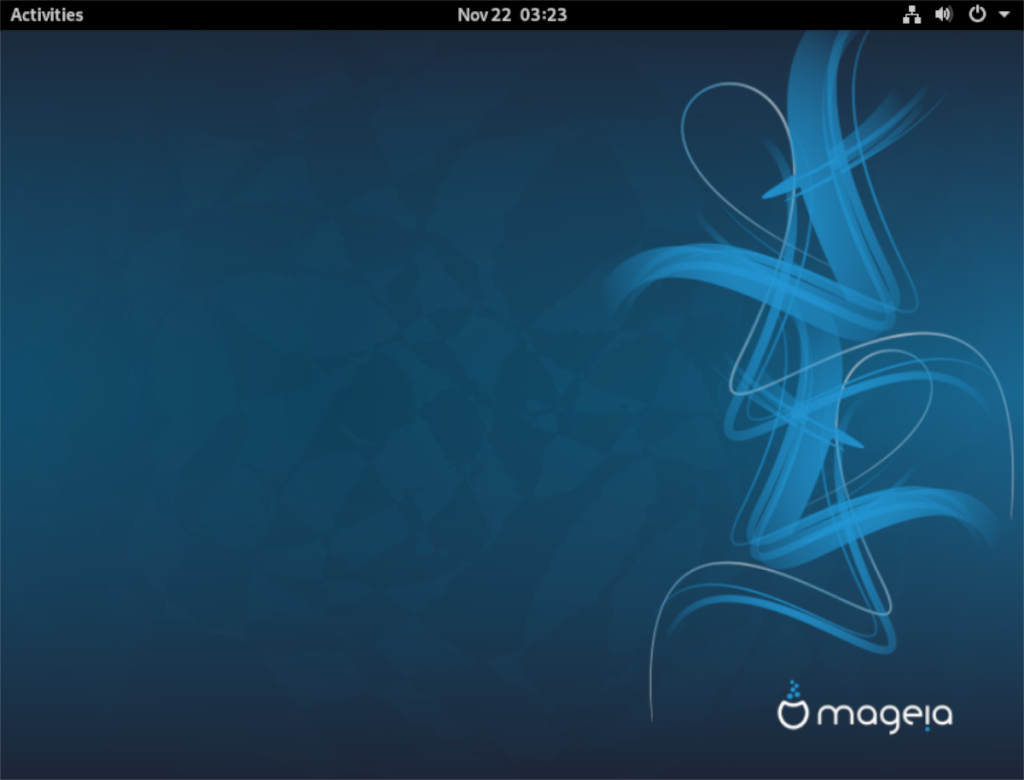
下載 Mageia
Mageia Linux 操作系統通過可下載的 ISO 映像文件分發。要安裝操作系統,您需要將 ISO 文件下載到您的 PC。這是下載方法。
安裝類型
首先,前往Mageia.org上的下載頁面。進入下載頁面後,您將看到三個下載選項。這些選項是“經典安裝”、“Live Media”和“網絡安裝”。選擇“實時媒體”按鈕。
桌面選擇
單擊“Live Media”按鈕後,將出現“桌面”子菜單,其中包含三個選項。這些選擇代表了 Mageia 可用的三個桌面環境。從KDE Plasma 5、Gnome Shell或XFCE 中選擇。
系統架構
選擇桌面環境後,將出現“支持的架構”菜單。從菜單中選擇 32 位或 64 位以告訴下載頁面您擁有哪種類型的 CPU。
下載類型
選擇架構後,將出現“下載方法”菜單。從這裡,您可以選擇通過“BitTorrent”或“直接鏈接”(通過瀏覽器使用 HTTPS)下載您的 Mageia ISO 文件。我們建議使用“直接鏈接”選項。
選擇下載方法後,ISO 文件將開始下載。下載過程完成後,繼續進行過程的下一步。
製作可啟動的 USB 安裝程序
在計算機上安裝 Mageia Linux 需要可引導的 USB 安裝程序。有多種方法可以使用 Mageia ISO創建可引導的 USB 安裝程序。但是,在本指南中,我們將重點介紹 Etcher USB/SD 卡成像應用程序。
要開始此過程,請前往Etcher.io 並下載適用於您計算機的應用程序。下載應用程序後,安裝並打開它。然後,按照下面的分步說明創建可啟動的 Mageia USB 安裝程序。
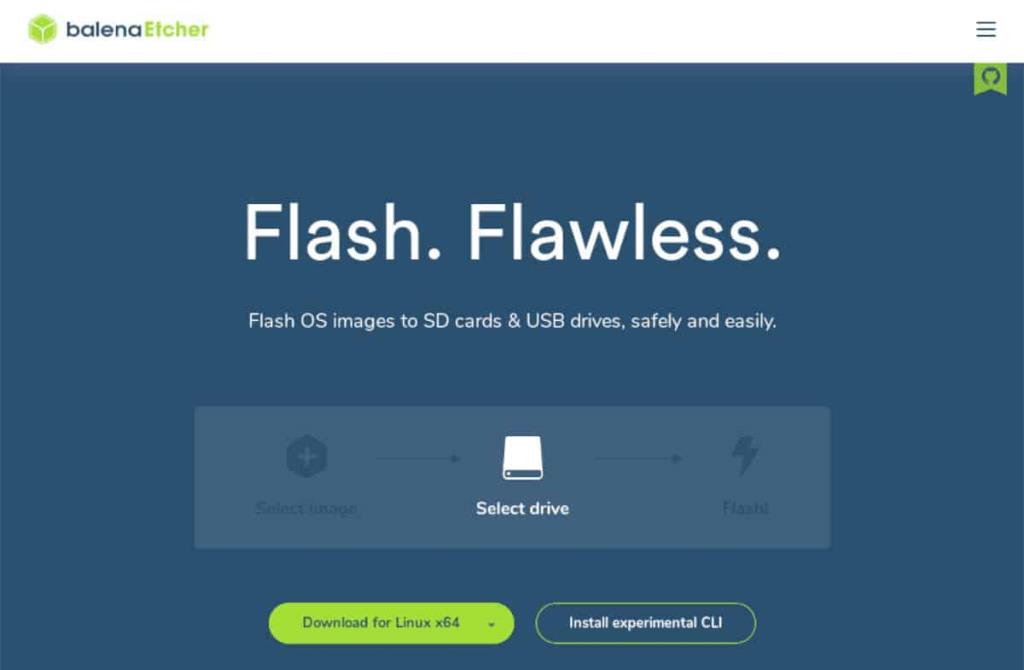
步驟1:找到“Flash from file”按鈕,並用鼠標選擇它。選擇“Flash from file”按鈕後,屏幕上會出現一個彈出窗口。使用此彈出窗口,在您的計算機上找到 Mageia ISO 文件,然後用鼠標選擇它以將其添加到 Etcher。
第二步:在Etcher應用中找到“選擇目標”按鈕,用鼠標選中它。然後,插入您的 USB 閃存驅動器。使用“選擇目標”菜單,單擊您的 USB 閃存驅動器以將其用作閃存設備。
第 3 步:找到“Flash!” Etcher 應用程序中的按鈕,然後用鼠標單擊它。單擊此按鈕後,Etcher 將開始將 Mageia 閃存到您的 USB 閃存驅動器。請耐心等待,因為這可能需要一些時間!
該過程完成後,在 USB 閃存驅動器仍插入的情況下重新啟動計算機。加載 BIOS並將您的 PC 配置為從 USB 啟動以訪問 Mageia 安裝程序。
安裝 Mageia
要在您的計算機上安裝 Mageia,請啟動它,在引導菜單中選擇“Boot Mageia live”,然後按照下面概述的分步說明進行操作。
步驟 1:在安裝程序的第一部分,您必須選擇您的語言。查看語言列表並選擇您所說的語言(如果 Mageia 安裝程序沒有自動檢測到它。)
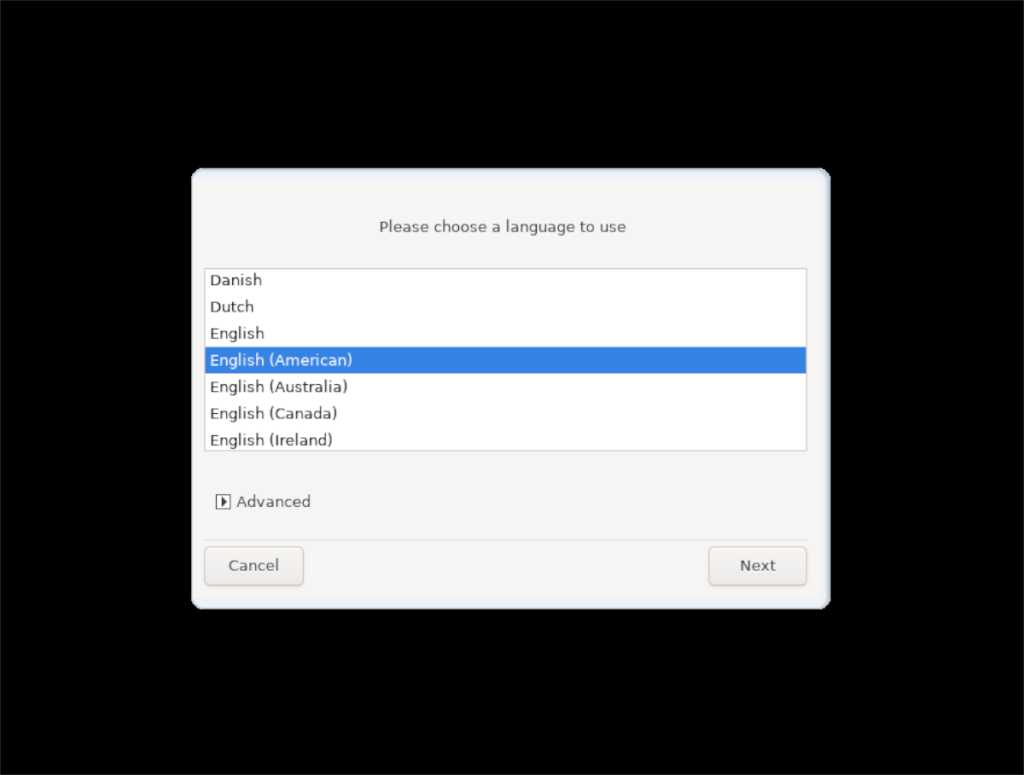
第 2 步:接下來,您必須同意用戶許可。通過使用鼠標滾輪或箭頭鍵滾動瀏覽並閱讀它。閱讀後,選擇“接受”並單擊“確定”進入安裝程序的下一頁。
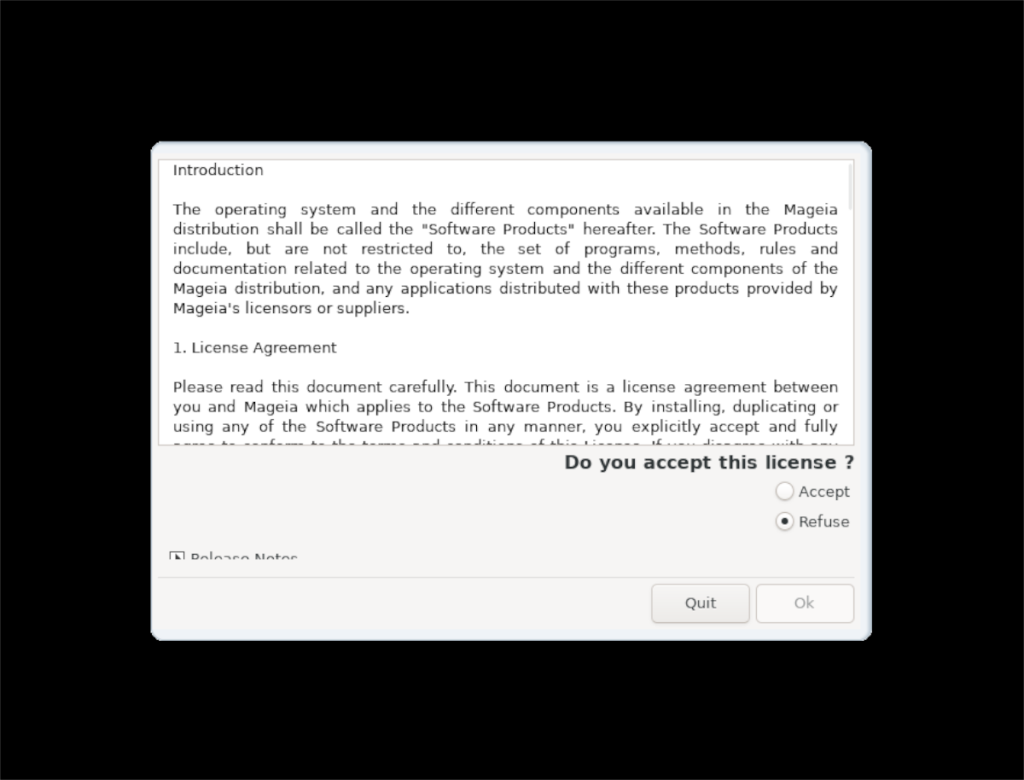
第 3 步:您必須選擇您的時區。查看適合您的時區列表(如果安裝程序沒有自動檢測到它)。選擇“下一步”按鈕移至安裝程序的下一頁。
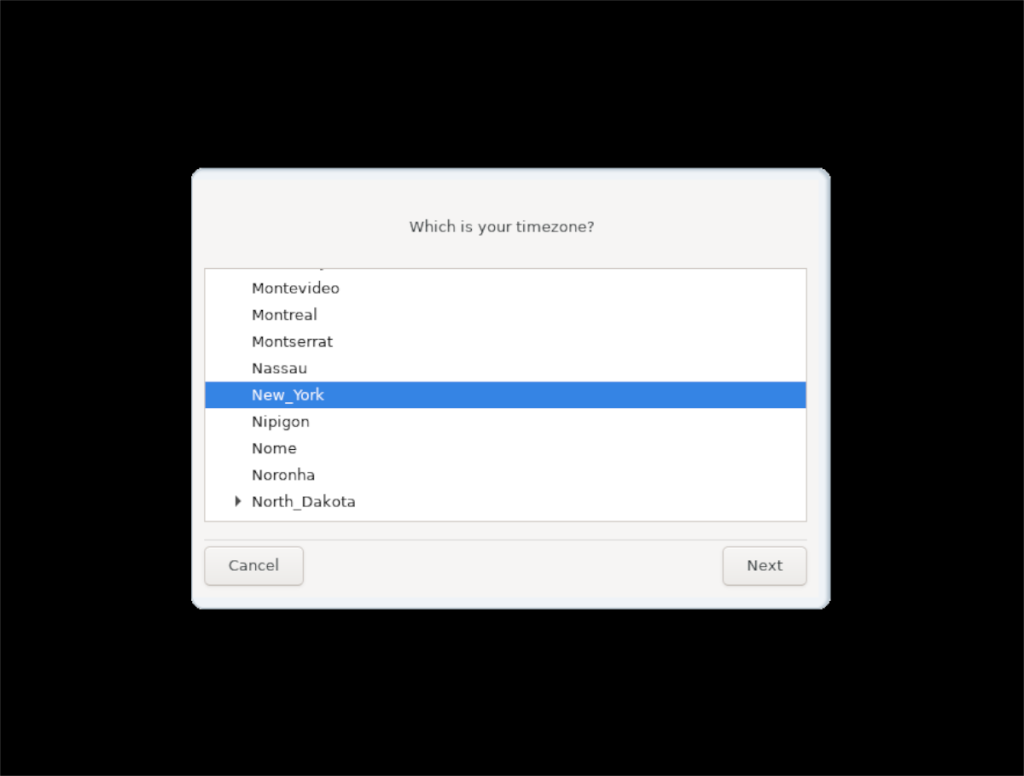
第 4 步:您必須告訴安裝程序您是否希望 Mageia 使用本地時間或 UTC。做出選擇後,選擇“下一步”選項以進入安裝程序的下一頁。
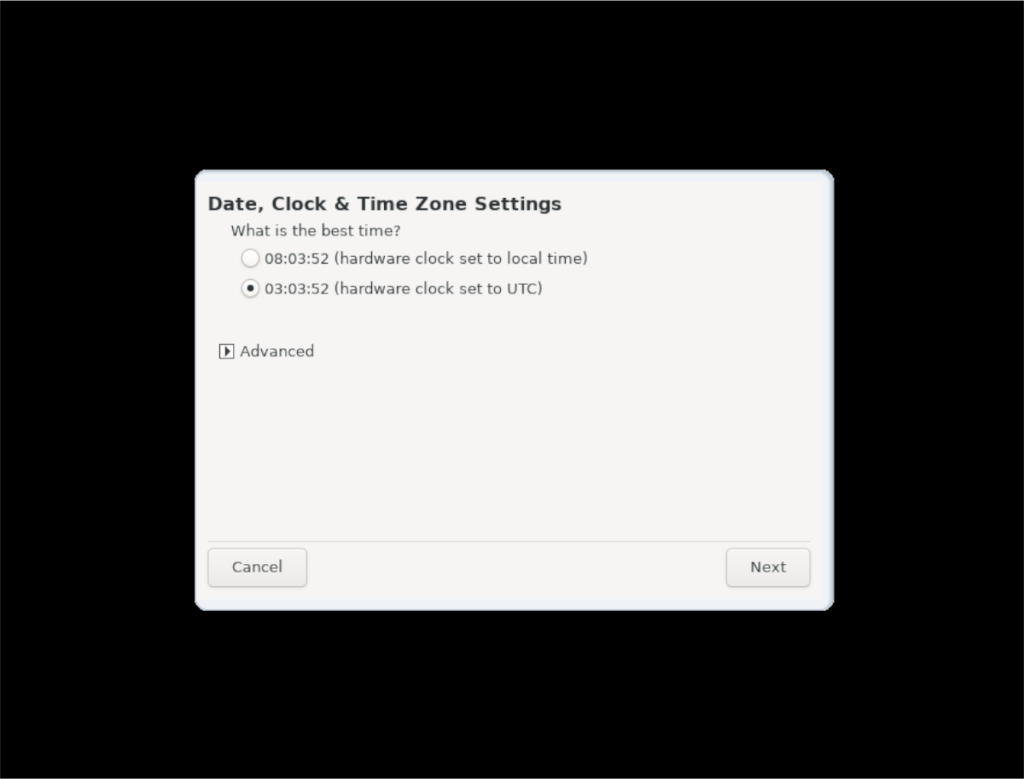
第 5 步:接下來,您需要選擇鍵盤佈局。對於大多數用戶,安裝程序會自動檢測您的鍵盤佈局。但是,如果沒有,請查看鍵盤佈局列表並選擇一個。完成後選擇“下一步”以移至下一頁。
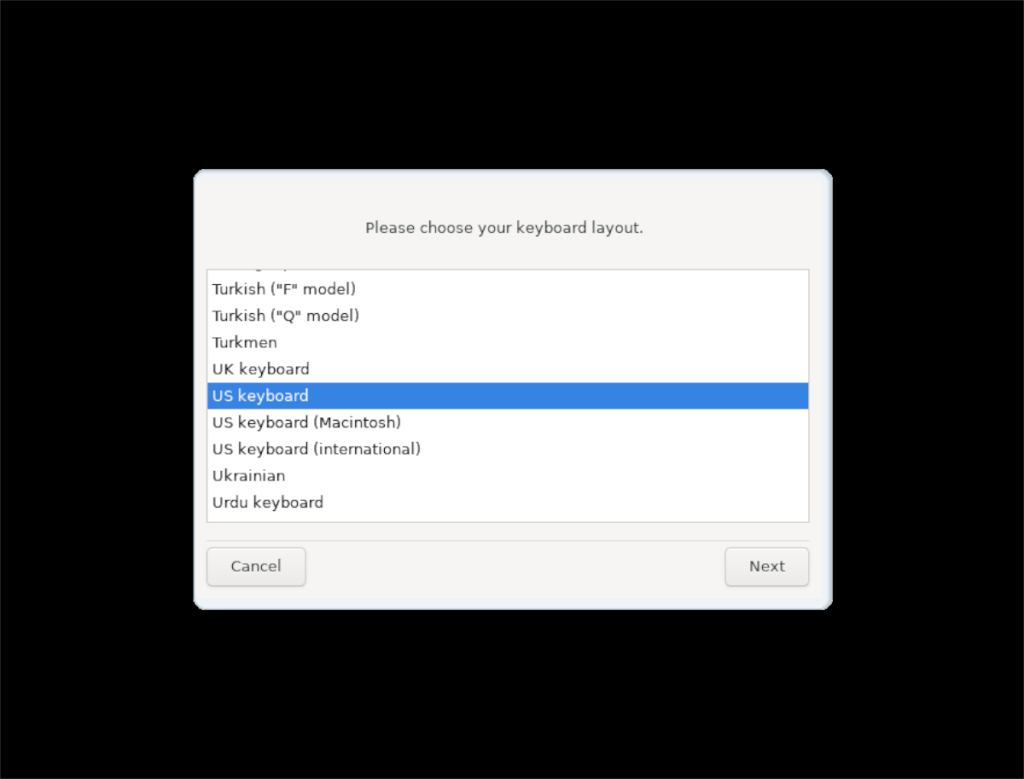
第 6 步:做出選擇後,Live 磁盤將啟動桌面。進入桌面後,按鍵盤上的Alt + F2 打開桌面的快速啟動器。
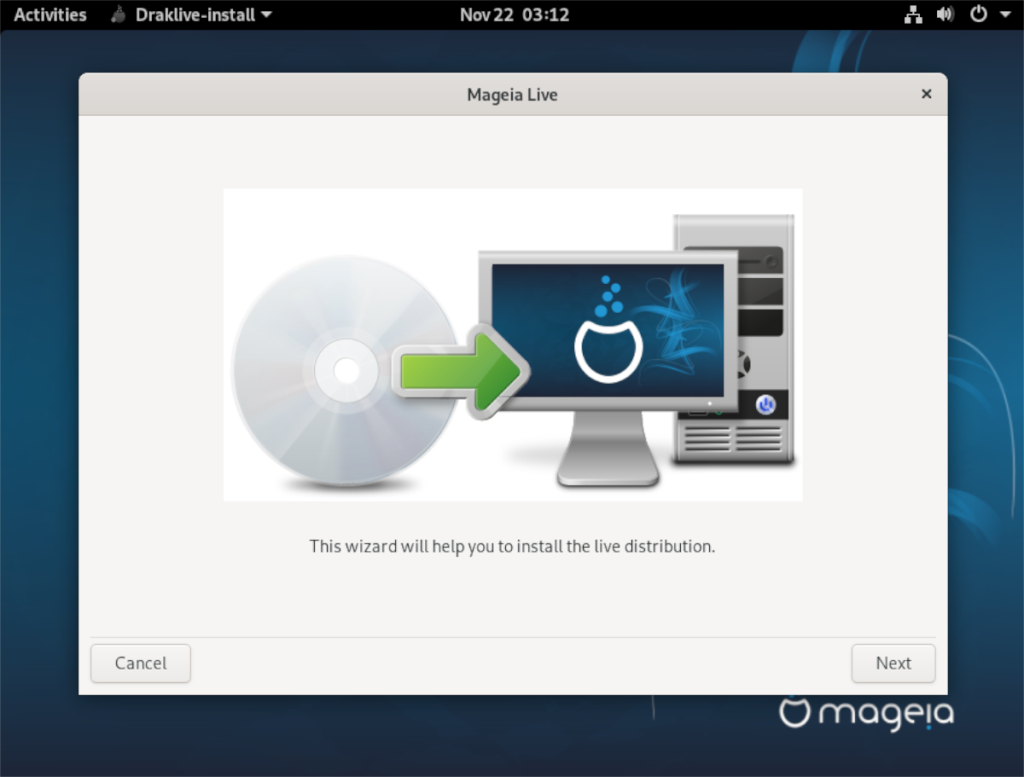
在快速啟動器中,編寫以下命令以打開 Draklive Install,該程序將格式化您的系統以使 Magei 工作。
draklive 安裝
第 7 步:在 Draklive 安裝程序中,您將看到一條消息:“此嚮導將幫助您安裝實時分發版。” 選擇“下一步”繼續。
第 8 步:在“這是您的磁盤驅動器的內容”旁邊的菜單中選擇您希望安裝 Mageia 的硬盤驅動器。然後,在格式化菜單中選擇“擦除並使用整個磁盤”選項。請注意,這將刪除您的整個硬盤!
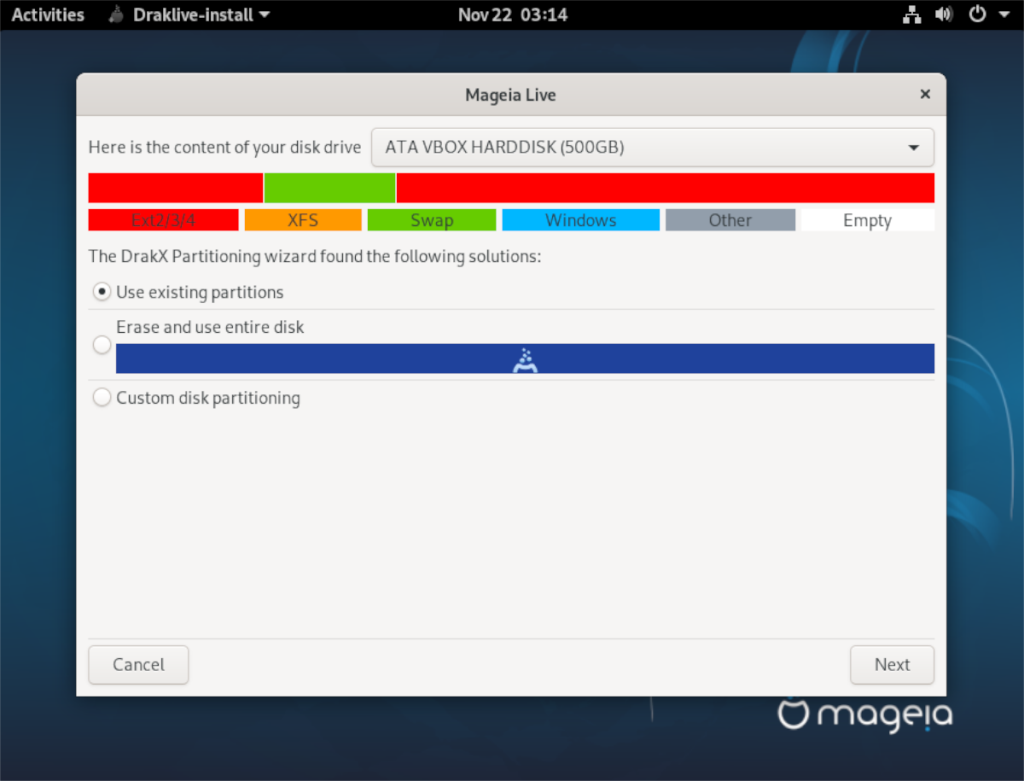
如果要進行更複雜的分區設置,請選擇“自定義磁盤分區”選項。僅當您是 Linux 專家時才這樣做!
選擇“下一步”繼續。
第 9 步: Mageia 安裝程序將開始在您的計算機上安裝操作系統。請耐心等待,因為此安裝過程可能需要一些時間。
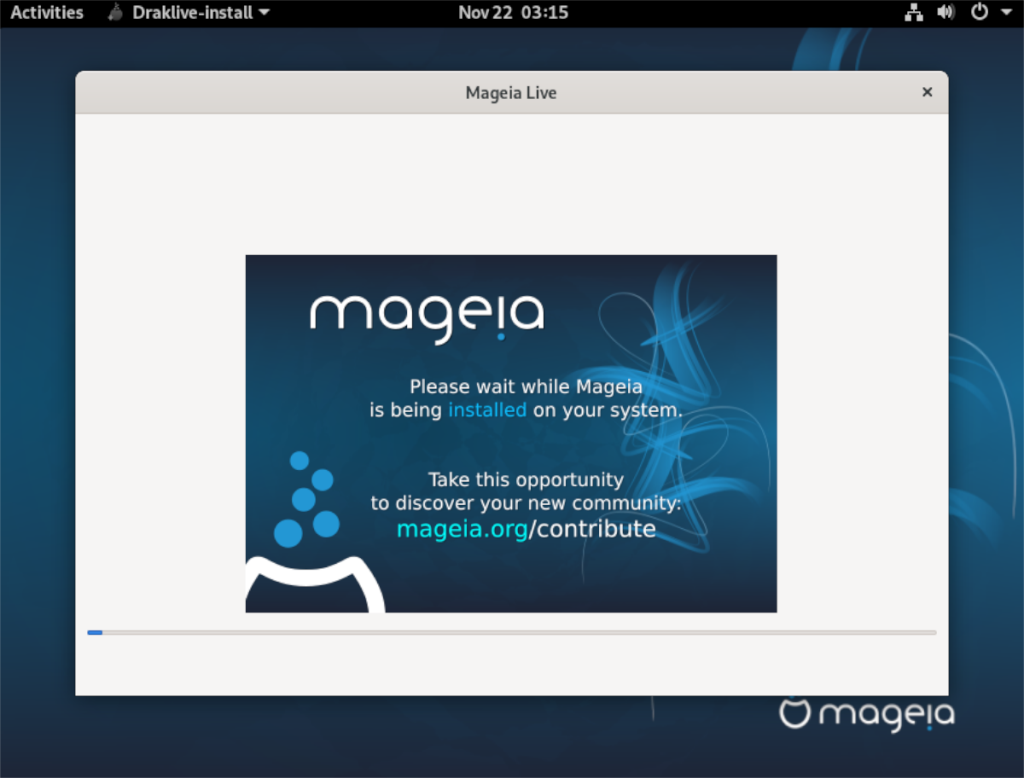
第 10 步:安裝程序完成後,您將看到“Bootloader”屏幕。您可以保留這些選項,然後單擊“下一步”。僅當您知道它們的作用時才更改這些設置。
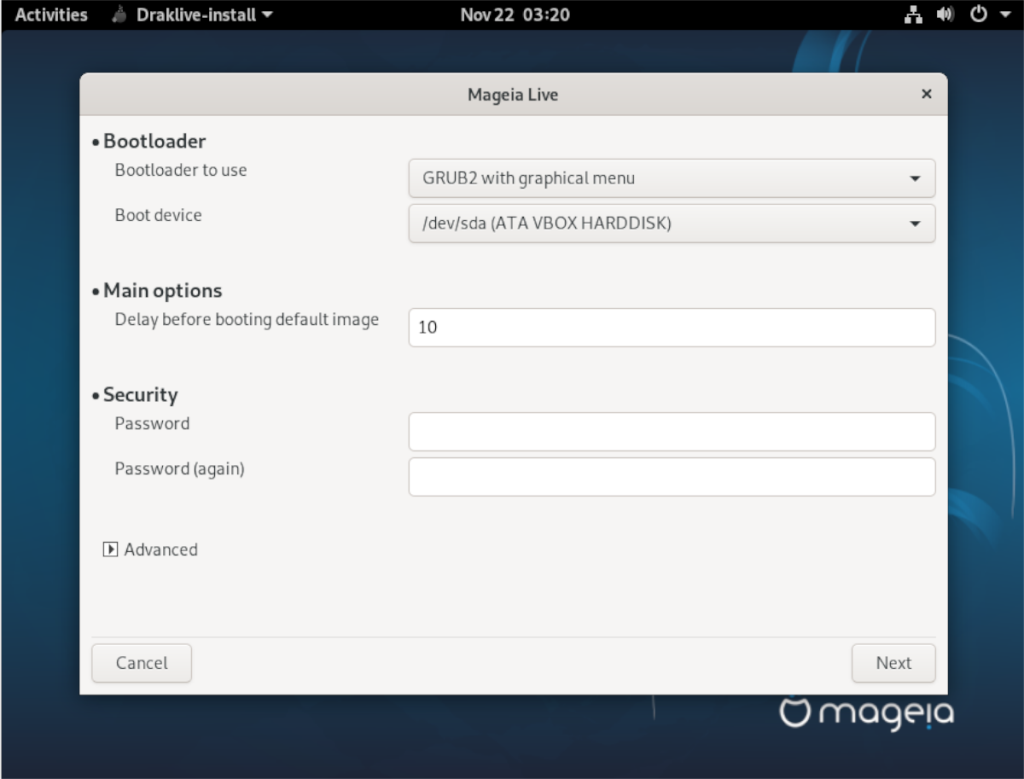
步驟 11:通過引導加載程序選項後,您將看到另一個屏幕,顯示 Mageia 是默認引導選項。保持原樣,然後選擇“完成”按鈕。
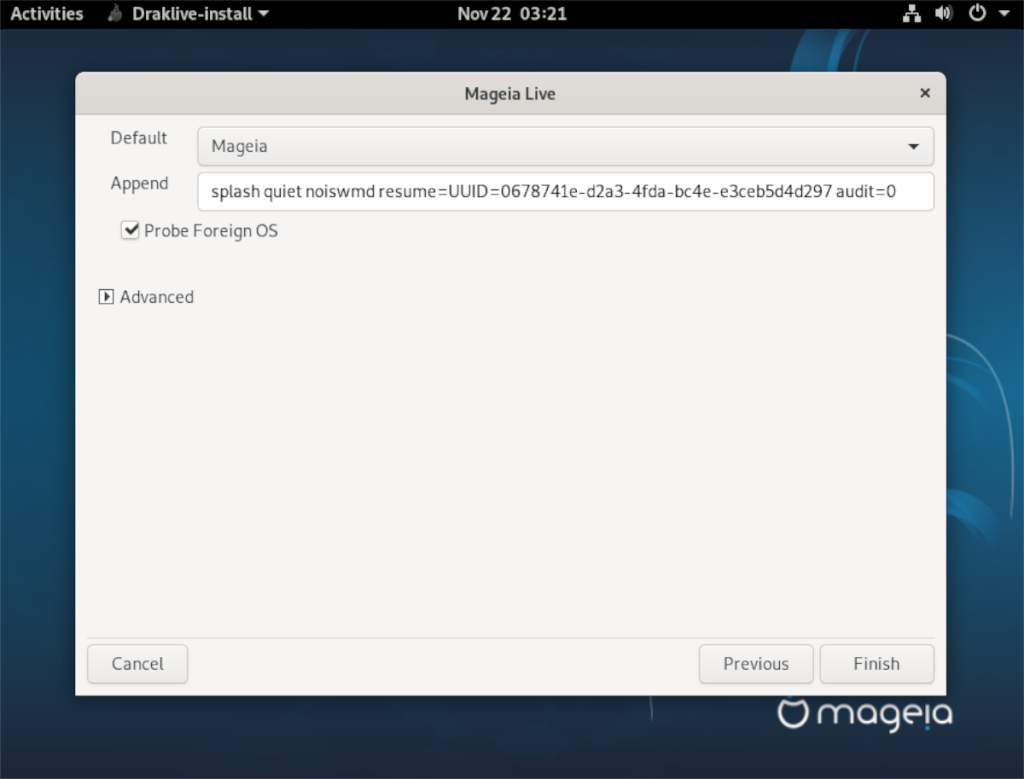
選擇“完成”按鈕後,系統將指示您移除實時 USB 並重新啟動。再次選擇“完成”並執行此操作。
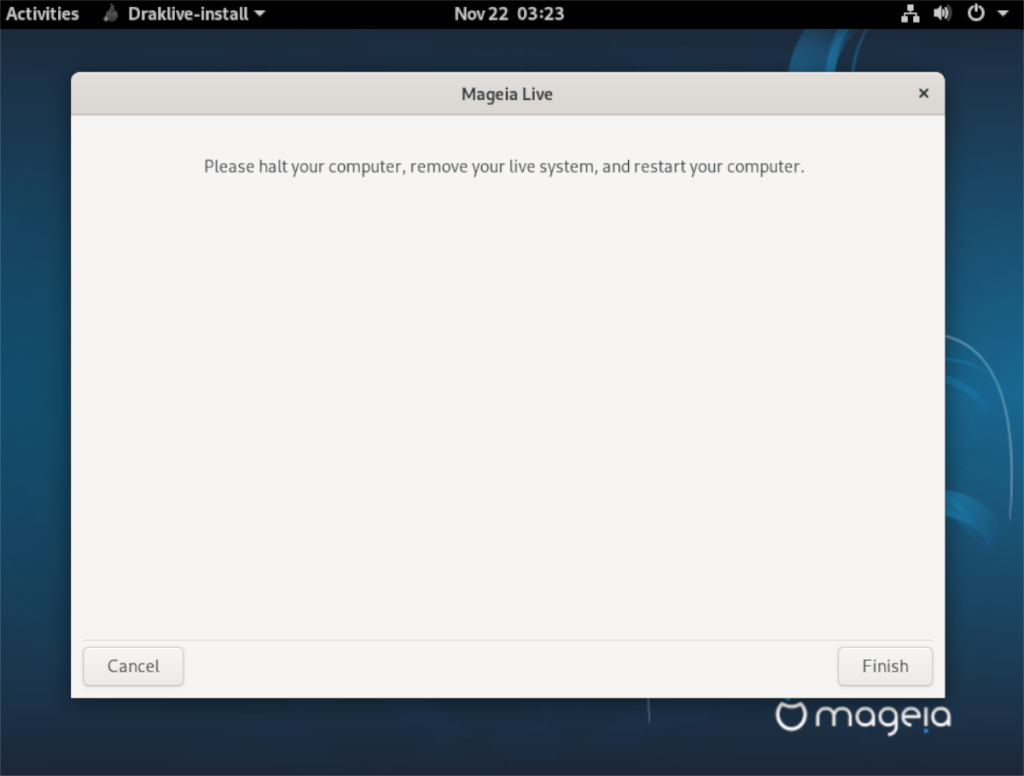
移除實時 USB 後,您將使用 Mageia Linux!
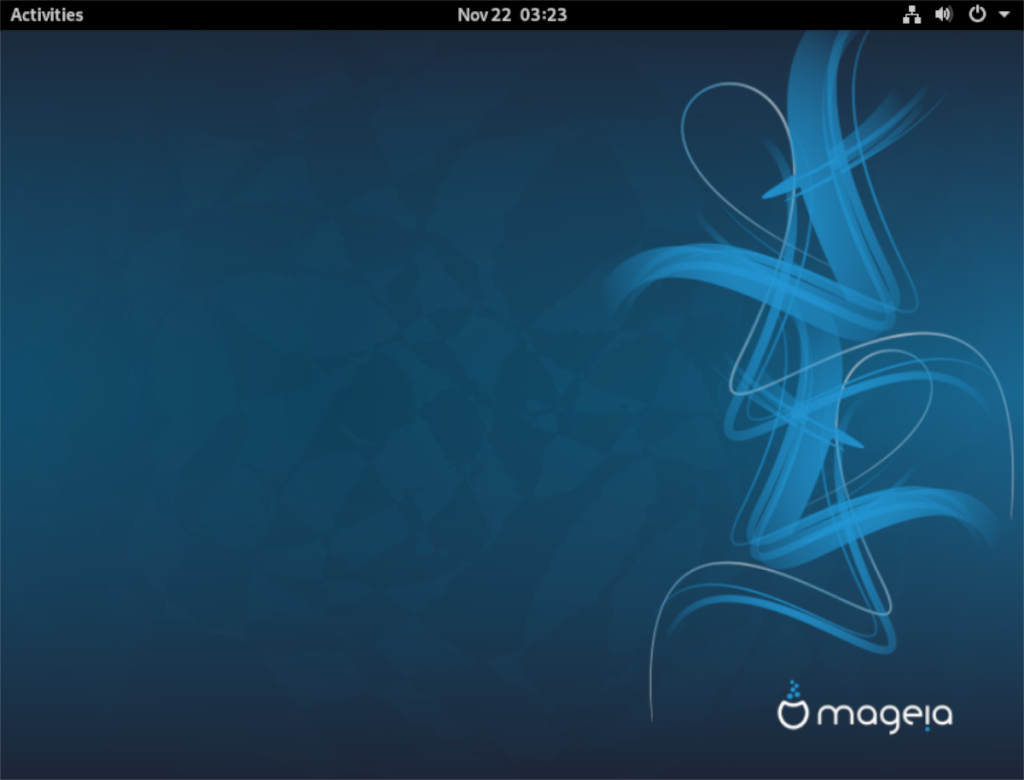
iDownloade 是一款跨平台工具,可讓使用者從 BBC 的 iPlayer 服務下載無 DRM 保護的內容。它可以下載 .mov 格式的視頻
我們已經詳細介紹了 Outlook 2010 的功能,但由於它不會在 2010 年 6 月之前發布,所以現在是時候看看 Thunderbird 3 了。
每個人偶爾都需要休息一下,如果你想玩有趣的遊戲,不妨試試 Flight Gear。它是一款免費的多平台開源遊戲。
MP3 Diags 是修復音樂音訊收藏問題的終極工具。它可以正確標記您的 MP3 文件,添加缺少的專輯封面,修復 VBR
就像 Google Wave 一樣,Google Voice 也在全球引起了不小的轟動。谷歌的目標是改變我們的溝通方式,而且由於它正在成為
有許多工具可以讓 Flickr 用戶下載高品質的照片,但有沒有辦法下載 Flickr 收藏夾呢?最近我們
什麼是採樣?根據維基百科,「採樣是指從一段錄音中取出一部分或樣本,並將其重新用作樂器或
Google Sites 是 Google 提供的一項服務,可讓使用者在 Google 伺服器上託管網站。但有一個問題,它沒有內建備份選項
Google Tasks 不像其他 Google 服務(例如日曆、Wave、Voice 等)那麼受歡迎,但它仍然被廣泛使用,並且是人們生活中不可或缺的一部分。
在我們先前關於透過 Ubuntu Live 和 DBAN 啟動 CD 安全性擦除硬碟和可移動媒體的指南中,我們討論了基於 Windows 的磁碟

![免費下載 FlightGear 飛行模擬器 [玩得開心] 免費下載 FlightGear 飛行模擬器 [玩得開心]](https://tips.webtech360.com/resources8/r252/image-7634-0829093738400.jpg)






![如何恢復遺失的分割區和硬碟資料[指南] 如何恢復遺失的分割區和硬碟資料[指南]](https://tips.webtech360.com/resources8/r252/image-1895-0829094700141.jpg)